如何基于Python代碼實現高精度免費OCR工具
近期Github開源了一款基于Python開發、名為Textshot的截圖工具,剛開源不到半個月已經500+Star。
這兩天抽空看了一下Textshot的源碼,的確是一個值得介紹的項目。
相對于大多數OCR工具復雜工程、差強人意的效果,Textshot具有明顯的優勢,
項目簡單 技術點豐富項目簡單
Textshot整個項目只有1個Python文件、139行代碼,沒有復雜的第三方庫應用,也不涉及過多后端算法的調用。
技術點豐富
Textshot這個項目雖然只有短短的139行代碼,但是,卻涉及Python中多個方面的知識應用,
UI開發 截圖工具開發 后端引擎調用通過這短短的項目,你不僅可以了解如何利用PyQt5實現一個用戶界面,還可以學會如何使用pyscreenshot開發一款自己的截圖工具。此外,還能夠學會后端tesseract的調用。
換句話說,這短短的139行代碼囊括了前端至后端的整個流程,而且涉及到截圖和OCR兩款工具的銜接。因此,Textshot雖然工程不大,卻是一個非常完備、值得學習的項目。
本文就來剖析這個項目的源代碼,教你一步一步實現自用且永久免費的截圖&OCR工具!
tesseract
目前OCR工具數不勝數,但是大多數都是在相同的后端算法上面進行了不同的封裝而已。而真正在OCR核心做的較好、值得大書特書的,那么一定非tesseract莫屬
tesseract早在1985就已經開始由HP實驗室開始研發,而在1995年更是被評為最為準確的3款OCR工具之一。此后,tesseract被開源,經過Google對其不斷的進行優化和升級,它目前已經成為OCR方面一款標桿性的工具。很多開源或者付費的OCR工具,都是直接調用tesseract或者對其進行稍許優化。
而今天介紹的Textshot就是直接調用tesseract后端引擎進行OCR識別。因此,Textshot只是實現了一款截圖工具,起到前后端的串聯作用,在OCR識別算法方面并沒有做任何工作。
tesseract安裝
由于Textshot的OCR識別需要調用tesseract后端引擎,所以,首先需要安裝tesseract。
Windows版安裝可以直接訪問下載鏈接[1].
Mac下可以使用Homebrew進行安裝,
brew install tesseract
Textshot
Textshot是一款截圖識別文字的OCR工具,因此,它主要涉及2個環境,
截圖
OCR識別
Textshot首先通過截圖獲取需要進行文字識別的圖像,然后對這副圖像進行OCR文字識別,輸出識別結果。
前面已經介紹了,Textshot的OCR識別階段調用的是tesseract,所以只需要1行代碼即可完成。
因此,Textshot的工作主要是圍繞前端窗口和截圖工具的實現方面。
截圖工具
截圖工具是我們經常會用到的一種工具,如何實現一款截圖工具?
很多人會把它想的非常復雜,其實,Python中有很多可以實現截圖的庫或者函數,例如,pyscreenshot或者pillow中的ImageGrab函數,它的調用方式如下,
shot = ImageGrab.grab(bbox=(x1, y1, x2, y2))
也就是說,我們只需要把鼠標框選的起點和終點坐標傳給grab方法就可以實現截圖功能。
那么,現在問題就轉化為如何獲取鼠標框選的起點和終點?
Textshot通過調用PyQt5并繼承QWidget來實現鼠標框選過程中的一些方法來獲取框選的起點和終點。
Textshot繼承和重寫QWidget方法主要包括如下幾個,
keyPressEvent(self, event):鍵盤響應函數 paintEvent(self, event):UI繪制函數 mousePressEvent(self, event):鼠標點擊事件 mouseMoveEvent(self, event):鼠標移動事件 mouseReleaseEvent(self, event):鼠標釋放事件可以看出,上面重寫的方法以及囊括了截圖過程中涉及的各個動作,
點擊鼠標 拖動、繪制截圖框 釋放鼠標class Snipper(QtWidgets.QWidget): def __init__(self, parent=None, flags=Qt.WindowFlags()): super().__init__(parent=parent, flags=flags) self.setWindowTitle('TextShot') self.setWindowFlags( Qt.FramelessWindowHint | Qt.WindowStaysOnTopHint | Qt.Dialog ) self.is_macos = sys.platform.startswith('darwin') if self.is_macos: self.setWindowState(self.windowState() | Qt.WindowMaximized) else: self.setWindowState(self.windowState() | Qt.WindowFullScreen) self.setStyleSheet('background-color: black') self.setWindowOpacity(0.5) QtWidgets.QApplication.setOverrideCursor(QtGui.QCursor(QtCore.Qt.CrossCursor)) self.start, self.end = QtCore.QPoint(), QtCore.QPoint() def keyPressEvent(self, event): if event.key() == Qt.Key_Escape: QtWidgets.QApplication.quit() return super().keyPressEvent(event) def paintEvent(self, event): if self.start == self.end: return super().paintEvent(event) painter = QtGui.QPainter(self) painter.setPen(QtGui.QPen(QtGui.QColor(255, 255, 255), 3)) painter.setBrush(QtGui.QColor(255, 255, 255, 100)) if self.is_macos: start, end = (self.mapFromGlobal(self.start), self.mapFromGlobal(self.end)) else: start, end = self.start, self.end painter.drawRect(QtCore.QRect(start, end)) return super().paintEvent(event) def mousePressEvent(self, event): self.start = self.end = QtGui.QCursor.pos() self.update() return super().mousePressEvent(event) def mouseMoveEvent(self, event): self.end = QtGui.QCursor.pos() self.update() return super().mousePressEvent(event) def mouseReleaseEvent(self, event): if self.start == self.end: return super().mouseReleaseEvent(event) x1, x2 = sorted((self.start.x(), self.end.x())) y1, y2 = sorted((self.start.y(), self.end.y()))
然后啟動截圖界面,
QtCore.QCoreApplication.setAttribute(Qt.AA_DisableHighDpiScaling)app = QtWidgets.QApplication(sys.argv)window = QtWidgets.QMainWindow()snipper = Snipper(window)snipper.show()
用戶拖動、框選窗口,會獲取窗口的起點和終點的坐標,這時候可以調用下面語句進行截圖,獲取需要OCR識別的文本圖像,
shot = ImageGrab.grab(bbox=(x1, y1, x2, y2))
OCR文字識別
通過ImageGrab.grab截取到文本圖像shot,下一步就是要把圖像內容輸入給后端的tesseract引擎,讓它把圖像轉化為字符串
result = pytesseract.image_to_string(img, timeout=2, lang=(sys.argv[1] if len(sys.argv) > 1 else None))
到這里,就實現了一款準確度高、永久免費的OCR工具。
回顧一下Textshot的項目,我們會發現截圖坐標范圍內的圖像、OCR識別只需要2行代碼,大多數都是在圍繞獲取窗口起點和終點坐標在開發。換句話說,Textshot這個項目對OCR核心部分并沒有做任何更改,只是在產品包裝方面做了一些巧妙的工作。
以上就是本文的全部內容,希望對大家的學習有所幫助,也希望大家多多支持好吧啦網。
相關文章:
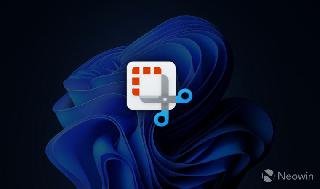
 網公網安備
網公網安備